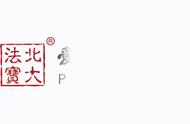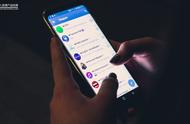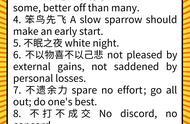今天要与大家分享4个常用的技巧。教程来源于微信公众号【excel讲堂】
1、套用表格格式后怎么取消?
在制作表格时,很多小伙伴们会使用套用表格样式,这样就可以轻而易举的制作漂亮的表格,但有时需要取消套用表格样式,该如何操作呢?
操作步骤:选中区域内的任意单元格,之后再点击【设计】——【工具】——【转为普通区域】。
具体操作如下:

2、如何快速插入空行?
这里帮主介绍一个比较简单的方法,就是选中行区域,之后按Shift键不放,使光标变成双向箭头时,向下拉动鼠标即可。
具体操作如下:

3、排序之后如何恢复原来的排序?
在Excel中,已经排序好的数据被保存,是不能恢复原来的排序,但在排序之前你做了这些事情,是可以恢复原来的排序的。
首先,在排序之前,添加辅助列,并输入从小到大的自然数,之后按要求进行排序,后面若想恢复的原来顺序,可直接将辅助列按升序排序。
具体操作如下:

4、如何批量创建工作表?
操作步骤:选中区域,点击【插入】——【数据透视表】,将相应的内容字段拖到【筛选】字段,然后点击【分析】——【数据透视表】——【选项】——【显示报表筛选页】即可。
具体操作如下: